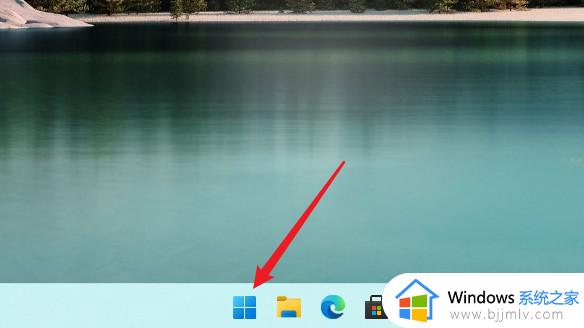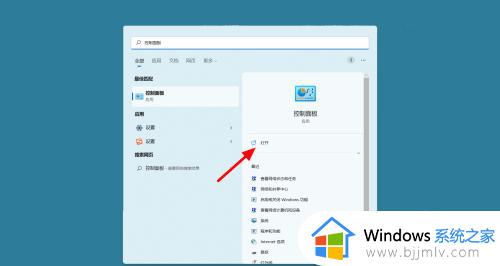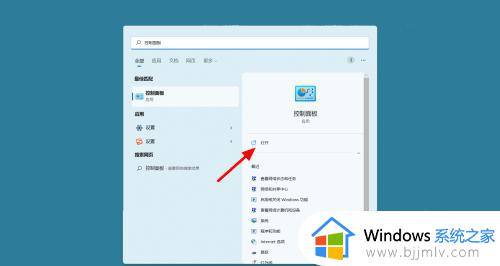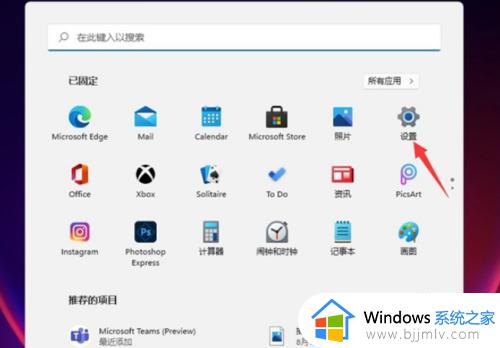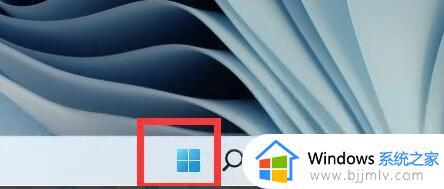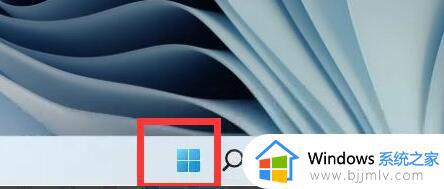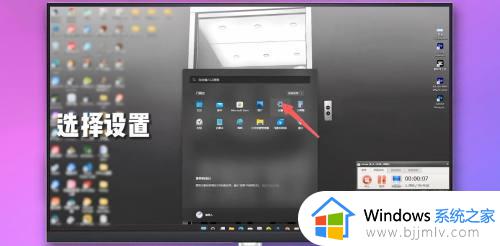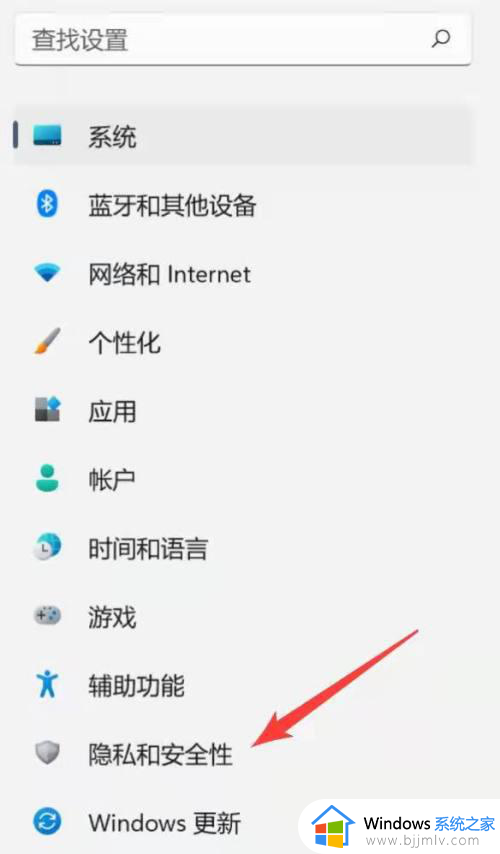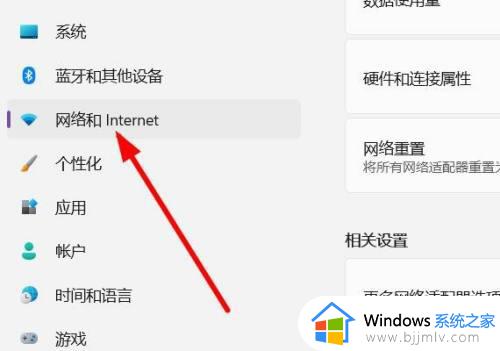电脑防火墙怎么关闭win11 win11系统如何关闭防火墙
防火墙是电脑中的一个安全防护软件,电脑中一般都是开启状态,但是很多人并不喜欢,就想要将其关闭,只是有部分用户升级到win11系统之后,并不知道电脑防火墙怎么关闭,如果你也有一样的疑惑,可以跟随着笔者的步伐一起来看看win11系统关闭防火墙的详细方法。
方法一:Win11直接搜索防火墙或firewall.cpl
1、先点击开始按钮,然后在搜索框中输入“防火墙”,或者直接输入“firewall.cpl”并按回车键,即可打开防火墙和网络保护系统设置;
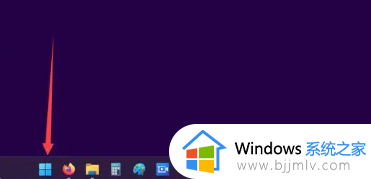
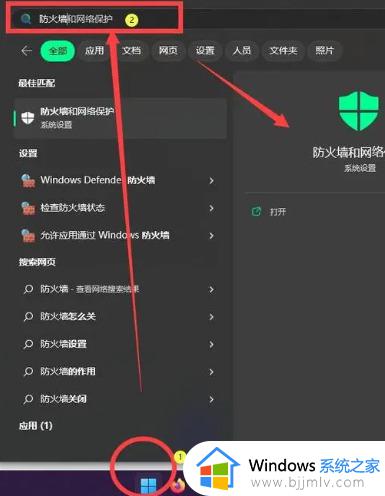
2、在界面左侧找到“启动或关闭WindowsDefender防火墙”,点击打开;
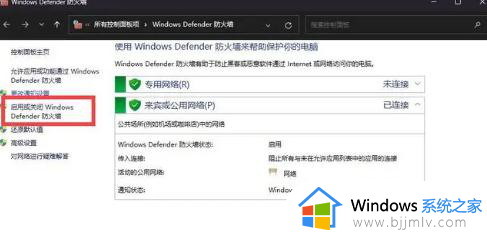
3、在弹出的窗口中,专用网络设置和公用网络设置都选择“关闭WindowsDefender防火墙”,然后点击“确定”即可。对于公用网络设置,比如在咖啡厅或外出办公时使用,也建议选择关闭。
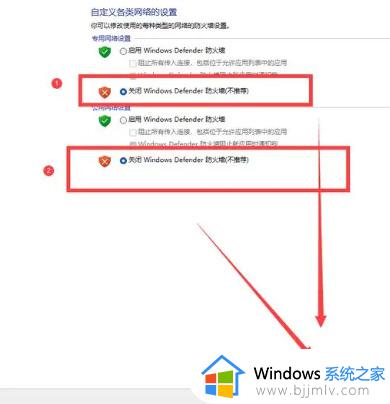
1、也可以通过开始菜单设置打开,方法与之前类似。按下Win+I快捷键,打开“设置”窗口,然后选择“隐私和安全性”选项卡;
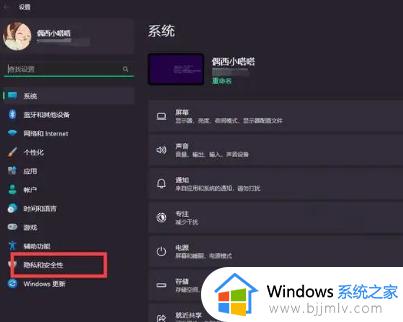
2、在之后的界面中,选择“Windows安全中心”,通常为首选项;
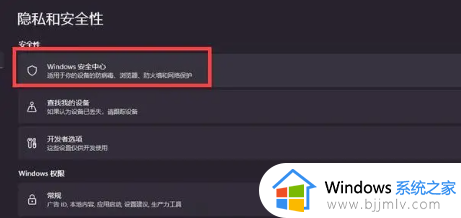
3、在“隐私和安全性”中找到“防火墙和网络保护”;
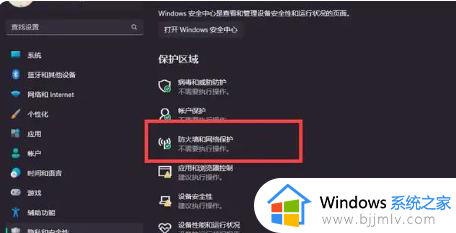
4、在“防火墙和网络保护”页面中,可以看到当前计算机正在使用的网络,以及防火墙的开启状态。点击对应的网络即可打开设置,如果已经勾选了“使用中”,则无需再选择;
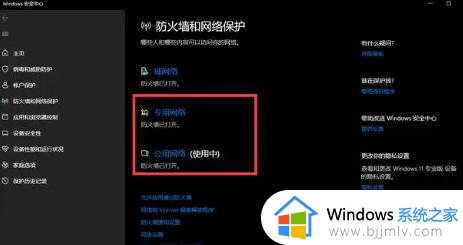
5、进入设置后将防火墙和网络保护关闭。关闭后,效果如下图所示。如果出现右下角的弹出框,请点击小叉子关闭而不是按钮关闭。
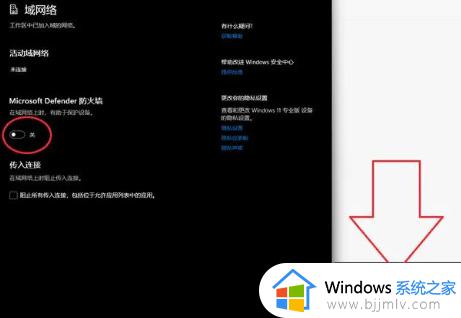
控制面板适用于绝大多数win系统。
1、首先点击开始菜单,找到并打开控制面板,也可以通过搜索方法;
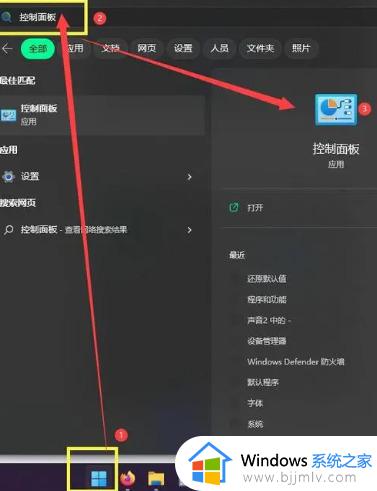
2、在控制面板中打开“WindowsDefender防火墙”;
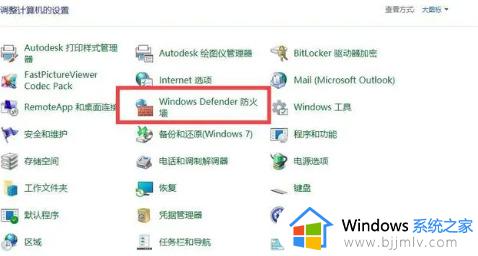
3、在打开的页面中,选择“启动或关闭WindowsDefender防火墙”;
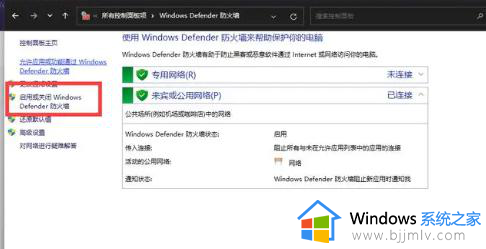
4、然后选择关闭“启动WindowsDefender防火墙”或者“关闭WindowsDefender防火墙”,不过并不推荐这样做。最后点击右下角的“确定”按钮即可。
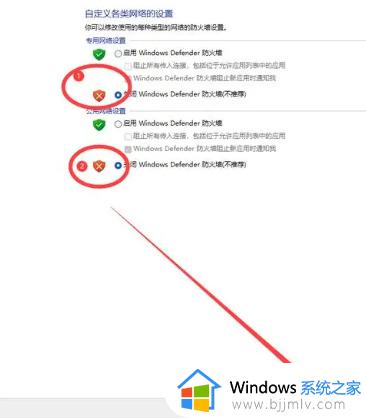
1、使用任务管理器快捷键Ctrl+Shift+Esc;
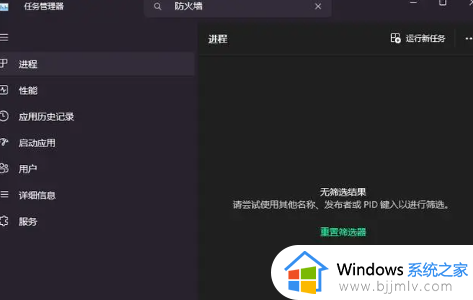
2、在任务管理器的右上角点击“运行新任务”;
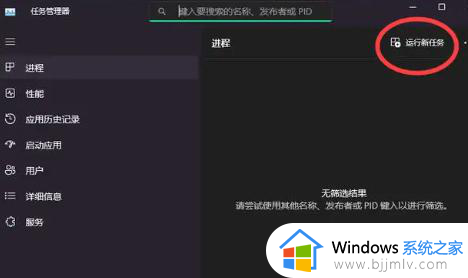
3、在弹出的对话框中,输入“firewall.cpl”并按下回车键;
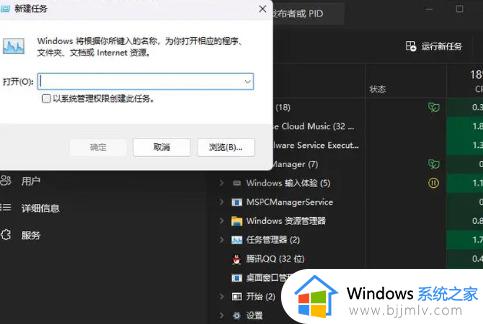
4、输入命令后会打开WindowsDefender防火墙设置页面;

5、在左侧找到“启动或关闭WindowsDefender防火墙”选项,可以根据之前的步骤关闭防火墙。由于前面的步骤已经进行了示范,这里就不再赘述。
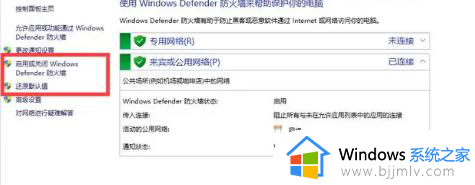
上述给大家介绍的就是win11系统如何关闭防火墙的详细内容,大家如果想要关闭的话,可以学习上面的方法来进行关闭,希望帮助到大家。